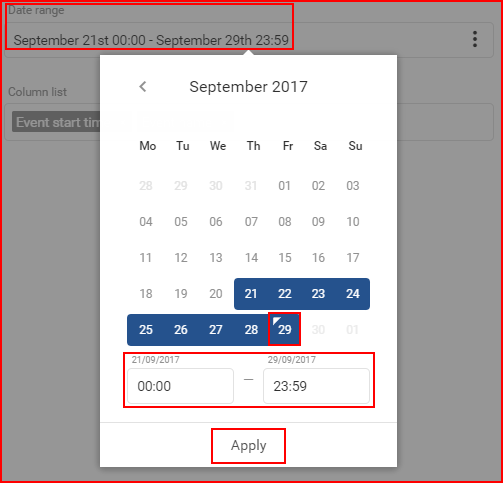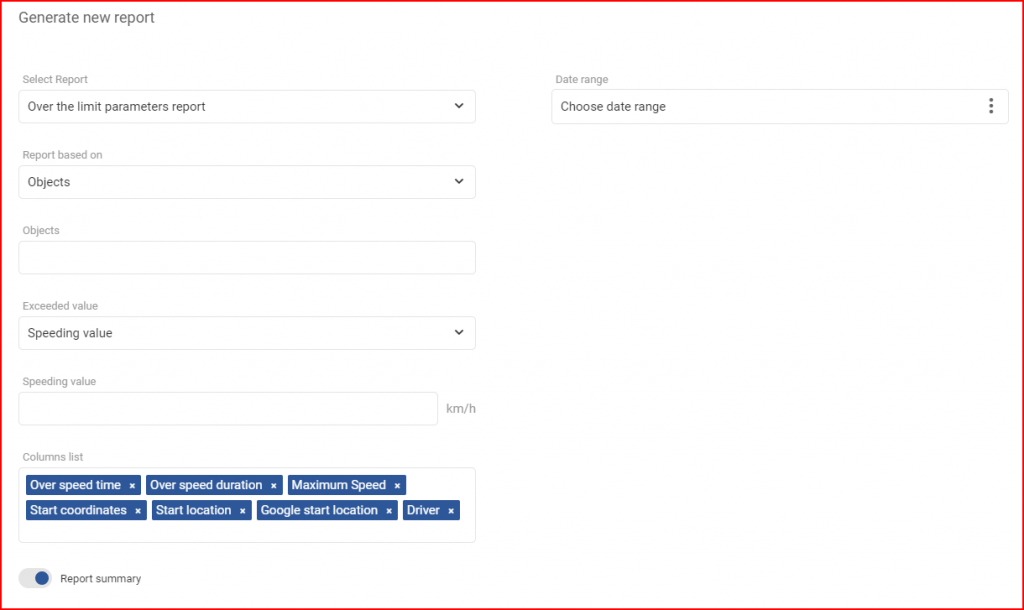Звіт про перевищення параметрів – цей тип звіту зосереджений на інформації про швидкість водія та холостий хід, головним чином для того, щоб знати, коли водій перевищував швидкість і коли транспортний засіб працював на холостому ходу. Перше, що користувач повинен вибрати – це діапазон дат, для якого буде створено цей звіт.
Діапазон да т – для вибору дати користувач повинен натиснути кнопку “Вибрати діапазон дат”, яка відкриє панель календаря. Панель календаря ідентична у всіх FMS. Щоб вибрати дату початку/закінчення, користувач повинен просто натиснути потрібну дату, а потім натиснути протилежну дату. Вибрані дні будуть виділені синім кольором. Поточний день виділяється маленьким синім трикутником у верхньому лівому куті цього дня. Якщо поточний день вибрано (виділено), трикутник буде інвертовано на білий. Після цього користувач може вказати, з якої години початкової дати до якої години кінцевої дати відображати історію. Для застосування змін необхідно натиснути кнопку “Застосувати”, інакше зміни не будуть збережені.
Мінімальний період дати – один день. Щоб вибрати один день, просто двічі клацніть лівою кнопкою миші на потрібному дні, щоб вибрати його. Максимальний період – 1 місяць.
Звіт на основі – цей параметр визначає основну мету звіту. Доступні два варіанти:
- Водії;
- Об’єкти.
Це означає, що згенерований звіт відображатиме інформацію для вибраної цілі(Водії або Об’єкти). Якщо вибрано Об’єкти, то звіт відображатиме інформацію для конкретних вибраних об’єктів.
Об’єкти/водії –(залежить від вибору в опції “Звіт на основі”) дозволяє користувачеві вибрати, для яких об’єктів/водіїв буде створено звіт.
Якщо вибрано Об’єкти, список також міститиме групи об’єктів. Користувач може вибрати цілу групу, встановивши прапорець перед групою, або натиснути кнопку “+”, щоб розгорнути групу і побачити, які об’єкти входять до неї. Щоб згорнути групу, користувач повинен натиснути кнопку “-“. З групи можна вибрати окремі об’єкти. Важливо зазначити, що якщо вибрано об’єкт, який присутній в декількох групах, він буде виділений в кожній групі, як показано нижче на малюнку. Якщо виділено цілу групу, прапорець буде синім з білою галочкою. Якщо вибрана тільки частина групи, то в прапорці групи буде синій квадрат. (як показано на малюнку нижче). Користувач також може скористатися пошуком, щоб швидко переглянути великий список об’єктів і груп. Всі групи можна вибрати/скасувати, поставивши галочку біля пункту “Вибрати всі групи”. Кількість вибраних об’єктів та загальна кількість об’єктів відображається у верхньому правому куті списку.
Якщо вибрано пункт Драйвери, драйвери будуть відображені у випадаючому списку. Щоб вибрати драйвер, користувачеві потрібно встановити прапорець навпроти нього. Встановлення прапорця навпроти пункту “Вибрати всі” дозволить вибрати/скасувати вибір усіх драйверів. Список автоматично оновлюється з кожним символом, введеним в рядок пошуку. Кількість вибраних драйверів та всіх драйверів відображається у верхньому правому куті списку.
Перевищене значення – цей параметр визначає, який параметр буде відстежуватися. Доступні наступні варіанти:
- Значення холостого ходу
- Значення швидкості
Мінімальний період холостого ходу (секунд) – доступний, якщо вибрано значення Холостий хід, цей параметр визначає мінімальний період холостого ходу в секундах, який буде використовуватися як орієнтир. Можна вводити лише цілі числа.
Значення швидкості – доступне, якщо вибрано Значення швидкості, цей параметр визначає обмеження швидкості, яке буде використовуватися як орієнтир. Можна вводити лише цілі числа.
Далі користувач має налаштувати список стовпців. Наступні параметри вибрано за замовчуванням, якщо вибрано значення Холостий хід:
- Час початку роботи на холостому ходу – час, в який спрацювала подія на холостому ходу;
- Тривалість холостого ходу – тривалість виявленого холостого ходу.
Наступні параметри вибрано за замовчуванням, якщо вибрано значення Швидкість:
- Час перевищення швидкості – час, в який було зафіксовано подію перевищення швидкості;
- Тривалість перевищення швидкості – тривалість виявленого перевищення швидкості;
- Максимальна швидкість – максимальна швидкість під час події перевищення швидкості;
Наступні параметри будуть включені до списку стовпців за замовчуванням, незалежно від вибору:
- Координати старту – координати, в яких відбулася подія;
- Місце початку – адреса, за якою відбулася подія;
- Місце старту Google – гіперпосилання на місце старту події на Картах Google;
- Водій – водій, закріплений за транспортним засобом.
Інші необов’язкові параметри, які можна вибрати у списку стовпців:
- Координати завершення – координати, в яких завершилася подія;
- Кінцева локація – адреса, за якою завершилася подія;
- Кінцева локація Google – гіперпосилання на кінцеву локацію події на Картах Google;
- Час завершення холостого ходу – час, в який завершилася подія холостого ходу (якщо вибрано значення Холостий хід)
- Час фінішу з перевищенням швидкості – час, в який закінчилася подія перевищення швидкості (якщо вибрано значення “Перевищення”).
Після вибору параметрів користувач може ввімкнути або вимкнути наступну опцію:
- Підсумки звіту – за замовчуванням увімкнено, ця опція додасть до звіту підсумковий розділ. Це підсумує всю інформацію у звіті та включить попередньо вибрані стовпці у підсумок.
Щоб завершити створення звіту, користувач повинен натиснути кнопку “Створити”. Щоб скасувати створення звіту, користувач повинен або натиснути кнопку “Скасувати”, або клацнути в будь-якому місці за межами вікна “Створити новий звіт”.